Bu modern çağda, elektronik cihazlara tamamen güveniyoruz. İster eğlence amaçlı ister günlük işlerimiz için olsun. Dünya onlara bağımlı hale geliyor. Ancak, zamanla elektronik cihazlar yavaş çalışmaya başlıyor ve bazen olması gerektiği gibi performans göstermiyor. Böyle bir senaryoda, onları sıfırlamak genellikle onları çözmenin etkili bir yoludur.
Bununla birlikte, bazen sıfırlama işlemi yanlışlıkla başlatılabilir ve bu da önemli verilerin kaybına neden olabilir ve aynı şey PS4 için de geçerlidir. PS4'ünüzü başlattığınızda, yerel depolama alanındaki tüm kayıtlı veriler silinecektir.
PS4'ünüzü yeni başlattıysanız ve depolanan tüm oyunları ve diğer verileri kaybettiyseniz, ancak geri almanın bir yolunu bulamadıysanız, işte PS4'ünüzdeki oyunları kurtarmak ve PS4'ü Başlatmanın Ne Yaptığını öğrenmek için nihai kılavuz.
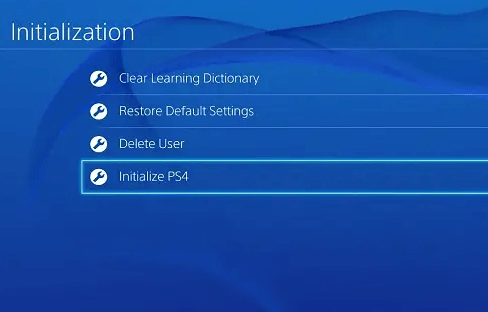
Bölüm 1: PS4'ümü Başlatırsam Ne Olur?
İlk günkü gibi gelişmiş bir kullanıcı deneyimi elde etmeyi umarak, her şeyi silmek için akıllı telefonunuzu veya başka bir elektronik cihazı fabrika ayarlarına sıfırlamış olmalısınız. PS4'ünüzü başlatmak da oldukça benzer bir şeydir.
Alışılmadık isimlendirme için Sony'ye teşekkürler, PS4'ünüzü başlatmak, cihazda depolanan her şeyi silmek ve veri değerlerini sıfıra döndürmek anlamına gelir, tıpkı ilk gün yepyeni olarak aldığınız gibi. Başlatma işlemi PS4'teki oyun verilerini, kullanıcı verilerini, tercihleri ve kredi kartı bilgilerini, aslında her şeyi siler.
Akıllı telefonunuzu fabrika ayarlarına sıfırlama işleminin tamamlanması yaklaşık 5 ila 8 dakika sürdüğü gibi, PS4'te başlatma işleminin tamamlanması da başlattıktan sonra daha uzun sürebilir, yaklaşık 30 dakika.
Ancak, iptal düğmesi olmadığı için başladıktan sonra iptal edemezsiniz. Ancak, güç kaynağını keserek işlemi zorla iptal etmeye çalışırsanız, cihazınız zarar görebilir ve yeni işletim sistemi kurulumu için şirkete göndermeniz gerekebilir.
Bölüm 2: PS4'ümü Başlatırsam Hesabımı Kaybedecek miyim?
PS4'ünüzün başlatılması, oyun verileri, uygulamalar, kullanıcı verileri, sistem ayarları ve kredi kartı bilgileri dahil olmak üzere üzerinde depolanan her şeyi silecektir. Ancak, hesap bilgileriniz başlatma işleminden sonra sunucularda ve yerel sürücünüzde güvenli bir şekilde saklanmaya devam edecektir.
Ayrıca, PS4'ünüzü başlattığınızda, harici cihazlarda depolanan veriler çoğu durumda silinmez. Ancak USB veya harici aygıtlardaki veriler başlatma sırasında silinirse, profesyonel bir araç yardımıyla kolayca kurtarılabilir.
Bölüm 3: PS4'ümü Başlattıktan Sonra Oyunlarımı Nasıl Geri Alabilirim?
PS4'ünüzü başlattıktan sonra üzerinde kayıtlı tüm oyunları kaybetmek dayanılmaz bir acı olabilir. Ve bunu durdurmak için bir iptal düğmesi olmadığından, yanlışlıkla yaptıysanız bir sonraki seviye hayal kırıklığı olabilir. Ancak, teknoloji dünyasında işleri düzeltmek için her zaman bir çözüm vardır.
Güçlü 4DDiG Tenorshare 4DDiG veri kurtarma yazılımını kullanarak silinen oyunlarınızı kolayca kurtarabilirsiniz. Yanlışlıkla/kasıtlı olarak silinen her türlü veriyi tek bir tıklamayla kurtarmanızı sağlar. Windows sürücülerini, harici sürücüleri, USB ve PS4 harici depolama cihazlarını destekler.
4DDiG Data Recovery aracıyla ilgili en iyi şey, teknik bilgi edinmeden kullanmanıza olanak tanıyan kendinden açıklamalı kullanıcı arayüzüdür. Yani, bilgisayar teknisyenlerinden randevu almaya gerek yok; silinen/kaybolan tüm verileriniz bu araç kullanılarak tek bir tıklamayla kurtarılabilir.
"PS4'ümü başlattıktan sonra oyunlarımı nasıl geri alabilirim" söz konusu olduğunda, süreç oldukça basit ve kolaydır. Öncelikle, PS4 depolama birimini USB bağlantı noktasını kullanarak bilgisayara bağlamanız ve 4DDiG Data Recovery aracını yüklemeniz gerekir.
- Tenorshare 4DDiG'yi yükleyin
- Yerel Diski Seçin
- Silinen Minecraft Dosyalarını Seçin
Tenorshare 4DDIG Window Data Recovery'yi Windows PC'nize indirin ve başlatın.
PC için
Güvenli İndir
MAC için
Güvenli İndir
Veri Kurtarma sekmesinden, silinen Minecraft dünyalarının kaydedildiği sabit diskinizdeki yerel diske tıklayın. Yerel Disk (C:) olması daha muhtemeldir. Sürücüyü seçtikten sonra Başlat seçeneğine tıklayın.

Not: Tüm dosyaları taramak yerine, yalnızca o dosya türünü taramak için Minecraft world dosya türünü seçebilirsiniz.
4DDIG seçilen yerel diski tarayacak ve silinen dosyaları mevcut dosyalarla birlikte listeleyecektir. Silinen dosyaları gözden geçirin ve silinen Minecraft dünyalarıyla ilgili olan dosyaları seçin.

Bölüm 4: PS4'ümü Veri Kaybetmeden Nasıl Başlatabilirim?
Başlangıç durumuna getirme, PS4'teki sorunları gidermek için de kullanılabilir. Bu, akıllı telefonunuzda bir hata veya hata almaya başladığınızda ve varsayılan ayarlara sıfırlamanın etkili bir yol olduğu gibi. Ayrıca PS4'ünüzün başlatılması gereken bir durumdaysanız, ancak tüm verileri kaybetme pahasına değil, güvenli modu kullanabilirsiniz.
PS4'ün güvenli modda "Varsayılan Ayarları Geri Yükle" seçeneği vardır, bu sistem ayarlarını varsayılan değerlerine geri yükler ve herhangi bir veri kaybına neden olmaz. İşte PS4'ü veri kaybetmeden nasıl başlatabileceğiniz:
-
Öncelikle, Güvenli Mod'a geçirmeniz gerekecektir. Bunu yapmak için PS4'ünüzü kapatın ve ikinci bip sesini duyana kadar güç tuşuna basılı tutun.
İkinci kez bip sesi duyulduğunda güç tuşunu bırakın. Şimdi sizden Dual Shock 4'ünüzü cihaza ve PS düğmesine bağlamanızı isteyecektir.
- Düğmesini kullanarak aşağı kaydırın ve Varsayılan Ayarları Geri Yükle öğesini seçin.
Bu adımları uyguladıktan sonra, PS4'ünüz verileri silmeden varsayılan ayarlarına geri dönecektir. Bu yöntem yalnızca PS4 ayarlarını bozduğunuzda kullanılabilir. PS4'ünüzü başlatmak gibi çalışmaz. PS4'ünüzü satıyorsanız, cihazdaki tüm kullanıcı verilerini silecek olan PS4'ünüzü başlatarak devam edin.
Bölüm 5: PS4 Silme Oyunlarını Başlatma Hakkında SSS
S 1: Başlatma ve Sıfırlama Arasındaki Fark Nedir?strong>
PS4'ünüzü başlatmak, PS4'teki oyun dosyaları, videolar ve kredi kartı numaraları dahil tüm verileri silmek anlamına gelir. Buna karşılık sıfırlama, cihazdaki hiçbir veriyi silmeden PS4 ayarlarını varsayılan ayarlarına geri yüklemenizi sağlar. Sıfırlama genellikle ayarlarla oynadığınızda devreye girer. Ancak, satarken veya PS4'ünüzde sorun giderilmesi gereken herhangi bir sorun olduğunda başlatma oldukça kullanışlıdır.
S 2: PS4'ün Başlatılması Sistem Yazılımını Siliyor mu?
Hayır, PS4'ün başlatılması, cihaza giden gücü keserek başlatma işlemini kesintiye uğratmadığınız sürece sistem yazılımını silmez. Bu durumda, PS4'ün sistem yazılımı bozulabilir ve yeniden yüklenmesi gerekebilir.
S 3: PS4'ü Başlatmak İyi midir?
PS4'ünüzü başlatmanın oyunlarda performansı artırdığına dair yanlış bir kanı vardır. Ancak PS4'ün başlatılması, cihazdaki her şeyi kaldırmaktan başka bir işe yaramaz. Eğer satmayı planlıyorsanız PS4'ünüzü başlatmak en iyi fikirdir. Böylece kimse kredi kartı numaralarınızı, şifrelerinizi ve cihazda depolanan diğer kullanıcı verilerini karıştırmaz.
Nihai Karar
Satmayı planladığınızda başlatmak yararlıdır, böylece verilerde kullanıcı verilerinizden hiçbir kalıntı kalmaz. Ancak yanlışlıkla yapılırsa, tüm o oyunları tekrar yüklemek ve yeniden ayarlamak zorunda kalabilirsiniz. Bu kılavuzda, oyuncular arasında PS4'ün başlatılmasıyla ilgili "PS4'ü Başlatmak Ne Yapar?" veya "PS4'ü başlatmak oyunları siler mi?" gibi tüm kafa karışıklıklarına cevap vermeye çalıştık. Ayrıca, PS4'ünüzü yanlışlıkla başlattıysanız ve tüm önemli verileriniz silindiyse Tenorshare 4DDiG oyunlarınızı ve diğer tüm önemli verilerinizi kurtarmak için mükemmel bir araçtır.






